win10系统主界面图标不见了 Win10系统桌面图标丢失了怎么恢复
发布时间:2023-10-20 09:21:18 浏览数:
Win10系统主界面图标不见了,这是许多用户在使用Windows 10操作系统时经常遇到的问题,当我们打开电脑,期望在桌面上看到常用的图标时,却发现它们突然间消失了,这无疑给我们带来了困扰。不用担心我们可以通过一些简单的方法来恢复丢失的桌面图标。本文将为大家介绍一些有效的解决方案,帮助您重新找回丢失的Win10系统桌面图标。无论是意外删除、系统错误还是其他原因导致的图标丢失,我们都可以通过下面的方法来解决这个问题。让我们一起来看看吧!
方法如下:
1.第一步在win10系统上,鼠标右键桌面。选择“个性化”,如下图所示:
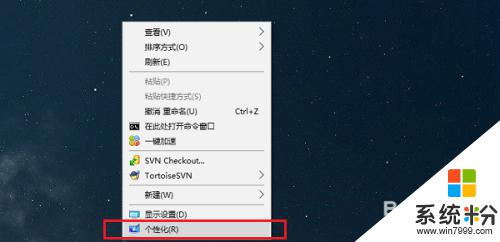
2.第二步进去系统个性化设置之后,点击主题。选择右侧的“桌面图标设置”,如下图所示:
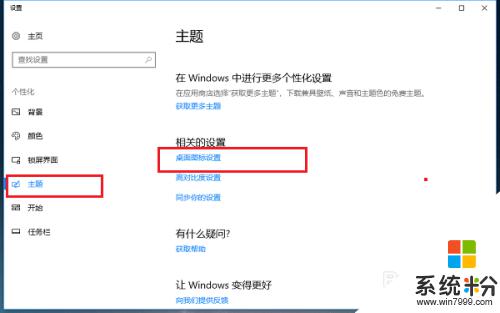
3.第三步进去桌面图标设置界面之后,将要显示到桌面的系统图标勾选上。点击确定,如下图所示:
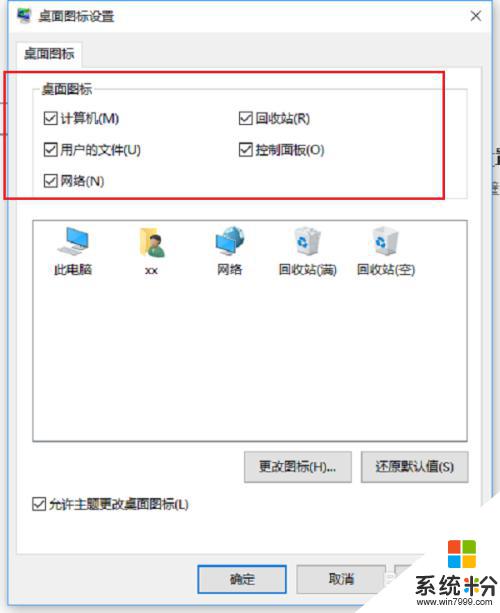
以上是win10系统主界面图标不见的全部内容,如果您有任何不清楚的地方,可以参考小编提供的步骤进行操作,希望这对您有所帮助。